首页 / 教程
wps智能提取数据 | wps自动提取关键词
2022-10-07 16:37:00
1.wps怎么自动提取关键词
wps提取关键词的方法是:
1、选中一行要提取关键词的文本,点击“开始--自动筛选”,此时选中的标题行就会出现一排下拉小箭头;
2、点击小箭头,就是筛选箭头选在列的所有“文本筛选”的内容(是数据的话,则会出现“数字筛选”),就可用关键字进行批量筛选;
3、进行单选,确定,筛选出你所要的结果,复制到wps文字或记事本,完成。
2.在WPS中怎样用函数提取数据
wps把含有关键字内容的数据提取出来的具体步骤如下:
1.首先选中一行,如标题行,然后在“开始”菜单中找到“自动筛选”并点击。此时选中的标题行就会出现一排下拉小箭头。
2.点击小箭头,则就是筛选箭头选在列的所有数据,可以单选也可以多选,除此之外,容易被新手忽视的还有一个“文本筛选”的内容(或果是数据的话,则会出现“数字筛选”),就可用关键字进行批量筛选。此时进行单选,然后确定回来,可以看到下方的提示从多少个选项中筛选出多少记录,这样方便简单的统计。
3.wps表格怎么提取数据图文教程
1、Excel中用函数返回行和列交叉位置的值需要使用Index函数。
2、index函数的使用格式为:INDEX(array,row_num,column_num)。 3、其中,Array代表单元格区域或数组常量;Row_num表示指定的行序号(如果省略row_num,则必须有column_num);Column_num表示指定的列序号(如果省略column_num,则必须有row_num)。
4、在函数使用中,需要注意到参数的行序号参数(row_num)和列序号参数(column_num)是相对于所引用的单元格区域而言的,不是Excel工作表中的行或列序号。 5、在图示的例子中,我们输入函数:=INDEX($A$11:$B$15,MATCH(D11,A11:A15,0),2)来查找张3的分数。
6、函数输入后,按下Enter键,即在输入函数的空白单元格中显示找到的张3分数“65”。
4.WPS表格快速提取数字
以WPS2019为例,
WPS表格快速提取数字
可直接在文档助手选项卡下,单元格处理,选择保留内容
选择需要保留的内容类型,选择是替换原始数据还是存放在新位置
5.WPS表格表1自动提取表2的数据
在Sheet1的B2:E17制作参选证样张,在Sheet1分别输入以下公式
E4=OFFSET(Sheet2!$A$4,INT((COLUMN(A1)-1)/8)+INT((ROW(A1)-1)/20)*4,)
C5=OFFSET(Sheet2!$D$4,INT((COLUMN(A1)-1)/8)+INT((ROW(A1)-1)/20)*4,)
C7=OFFSET(Sheet2!$G$4,INT((COLUMN(A1)-1)/8)+INT((ROW(A1)-1)/20)*4,)
E7=OFFSET(Sheet2!$F$4,INT((COLUMN(A1)-1)/8)+INT((ROW(A1)-1)/20)*4,)
然后复制B2:E17到如图的其他位置,即可。
6.WPS表格如何自动提取无重复项
一.数据透视表 数据透视表是WPS表格中的一个数据汇总统计功能。
由于汇总就是对相同项目的数据进行统计,汇总结果中相同项目只显示为一行,因此可以用来提取无重复列表。就以原表数据保存在B列,提取的无重复列表存放到D列中为例来说吧。
1.生成列表 用WPS表格打开保存数据的工作表,选中原数据所在列(B列)。单击菜单“数据/数据透视表…”,在“创建数据透视表”窗口“请选择放置数据透视表的位置”下选中 “现有工作表”单选项,并输入位置为$D:$D(图1),确定完成设置后会显示“数据透视表字段列表”窗格。
在此窗格中把“选择要添加到报表的字段”中把 “原数据”项选中,拖动到下面的“行标签”中。马上可以看到D列中显示出B列原表数据的无重复列表了(图2)。
注:在此若再把“选择要添加到报表的字段”中的“原数据”拖动到“Σ数值”中,还可以在E列统计出各个无重复项的重复次数。 2.清除无关项 自动生成的无重复列表下多了空白和总计,得让它们消失,顺便再设置一下自动刷新。
在“行标签”区域中选中“原数据”项,右击选择“字段设置”在弹出窗口的 “显示”选项卡下列表中,单击取消最后面“空白”复选项前的√(图3),确定后即可不显示空白项。再次右击“原数据”项选择“表格选项”,单击取消“列总计”复选项的√,并单击选中“打开时刷新”复选项(图4),确定返回则可隐藏总计。
当然最后你还可以再修改一下列标题、格式等等。 OK,以后你对B列数据进行修改、增减后,只要选中D列的任一单元格,在显示的“数据透视表”工具栏上单击“刷新”图标即可看到最新的无重复列表。
即使你不去刷新,在重新打开此文件时,WPS表格也会自动帮你刷新无重复列表。 二、函数公式 数据透视表虽然可以自动刷新,但需要即时刷新的话,往往还得我们去单击刷新才行。
下面再介绍一个可以确实实现自动即时刷新的无重复列表。 1.编号索引 用WPS表格打开保存数据的工作表,在A1单元格输入0,在A2输入公式=IF(COUNTIF($B$2:B2,B2)=1,A1+1,A1),拖动A2单元格的填充柄把数据向下复制填充出足够的行数,至少要超过原表数据可能输入的最大行数。
这样从B2算下来就只有第一个没重复的项会显示不同的序号,而与上面项有重复的则只会显示和上一行相同的序号(图5),也就是说各个序号的第1个就是无重复项了。编号公式的列一定要在原表数据前面,若你的原表数据前面已经没有空列可用的话,则需要选中原数据所在列,右击选择“插入”在前面插入一列空列,再在插入列中设置公式。
2.提取无重复项 在D1单元格输入标题为无重复列表。然后在D2单元格输入公式=IF(ROW()-1> MAX(A:A),"",VLOOKUP(ROW()-1,A:B,2,0))并拖动填充柄向下复制填充出足以显示所有无重复项的行数。
现在对B列中的原表数据进行修改、增加或删除,WPS表格都会即时自动重新提取B列数据中的无重复列表并显示在D列中(图6)。如果你不喜欢看到A列的编号,那么最后可以右击A列选择“隐藏”,即可把A列的编号藏起来。
公式中VLOOKUP(ROW()-1,A:B,2,0)表示在A:B区域中查找A列数据等于ROW()-1的单元格并返回该行B列的值。ROW()-1 是通过把当前行号减1来自动生成1、2、3……序列数。
VLOOKUP有一个特点,那就是当查找范围内有多个符合要求的值时,它只会返回符合条件的第一个值,我们就是利用了这一特点才能实现无重复列表的提取。而前面的IF和ROW()-1>MAX(A:A)则是用来判断当序列数大于A列的最大值时不显示,因为此时VLOOKUP按序列数是找不到项的。
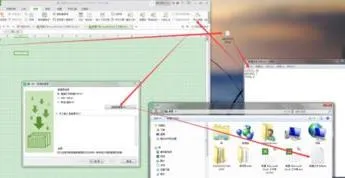
最新内容
| 手机 |
相关内容

英雄联盟数据天赋(lol天赋介绍)
英雄联盟数据天赋(lol天赋介绍),符文,英雄,天赋,解析,石头人,技能,适合,击杀,1. lol天赋介绍天赋符文将合二为一成为新版的符文系统。现在
红枣去皮的最简单方法 | 红枣如何
红枣去皮的最简单方法 | 红枣如何快速去皮的窍门,红枣,枣皮,一点,枣蒸,枣泥,去皮,方法,枣泡,先将红枣浸泡上3到4个小时,泡好后再清洗干净,洗
word表格分页怎么设置(word如何让
word表格分页怎么设置(word如何让表格分页),分页,点击,设置,选项卡,重复,单击,布局,界面,1. word如何让表格分页1、选择你需要在每页重复的
小米快充怎么设置(快速充电小米怎
小米快充怎么设置(快速充电小米怎么设置),快充,设置,小米,功能,快速充电,加速,模式,界面,1. 快速充电小米怎么设置不需要设置,如若手机支持
微软快速助手快捷键(微软快速助手
微软快速助手快捷键(微软快速助手快捷键是什么),快捷键,开机,快速,助手,输入,窗口,点击,键盘,1. 微软快速助手快捷键是什么1、易升是微软官
表格选定的快捷键(选定所有表格快
表格选定的快捷键(选定所有表格快捷键),数据,区域,快捷键,鼠标,全选,快速,方法,选择,1. 选定所有表格快捷键首先将鼠标光标定位在表格中第
电脑怎么制作空白表格(电脑如何制
电脑怎么制作空白表格(电脑如何制作空白表格),选择,数据,点击,选项,区域,设置,文字,格式,电脑如何制作空白表格原数据分A、B、C、D四列即月
怎样快速更新电脑系统(电脑怎么更
怎样快速更新电脑系统(电脑怎么更新系统),更新,系统,点击,升级,服务,电脑怎么,操作系统,方法,1. 电脑怎么更新系统更新电脑系统的方法如下:1












